《AutoCAD》怎么绘制墙体?相信不少用户对此不是特别了解,分享吧小编就为大家带来AutoCAD2018绘制墙体方法介绍,一起来看看吧!
方法步骤
来看下CAD绘图软件中天正建筑插件,插件的位置可随意调整,调整位置为不妨碍绘图即可,理想位置为左侧或者是右侧,如图。
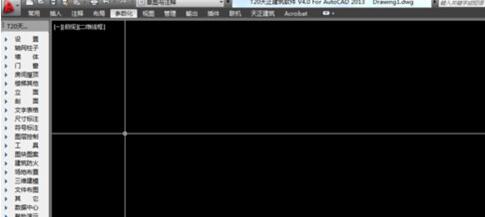
插件栏中-第三行-墙体-选择绘制墙体命令,快捷键为绘制墙体4个首字母HZQT(不区分大小写),也能直接点击绘制墙体命令均可实现命令选择操作,如图。
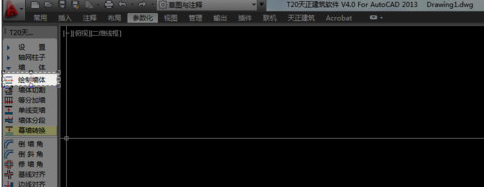
选择绘制墙体弹出墙体对话框,选择左宽和右宽来实现我们要绘制的墙体的宽度,这儿提到的宽度单位都是毫米,常规使用墙体宽度为240mm或370mm,根据实际情况选择即可,如图。

其他选项设置可根据实际情况选择,选择设置完成后开始绘制墙体,选择起点鼠标左击,选择第二点鼠标左击,也可以在选择起点鼠标左击后输入长度自动至第二点,连续画法为选择第一点鼠标左击输入长度确定第二点调整方向输入长度确定第二点输入长度确定第三点输入长度确定第四点,实现闭合墙体,如图。
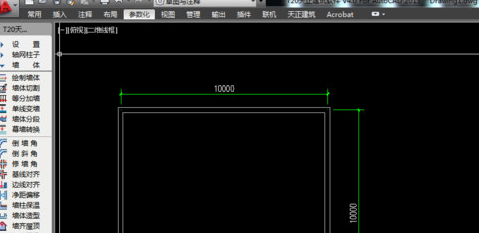
墙体绘制完成我们通过命令3DO来查看绘制效果,如图。
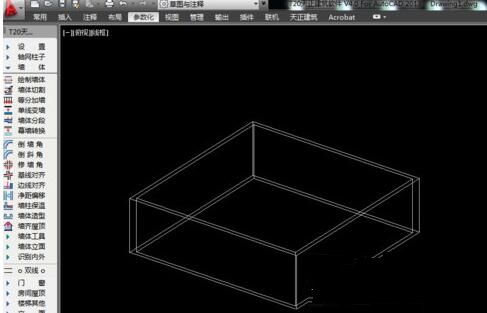
也能使用鼠标右击选择视觉样式-根据需要选择子命令查看效果,如图。
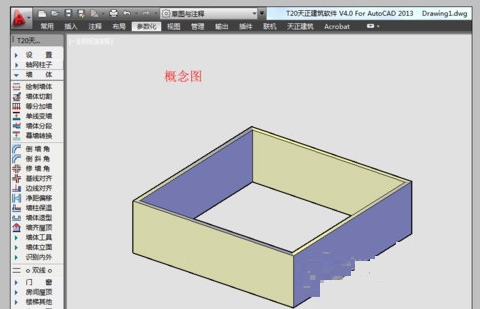
以上就是AutoCAD2018绘制墙体方法介绍,想了解更多《AutoCAD》教程,请关注分享吧下载站,每天为你带来最新消息!
| AutoCAD相关攻略合集 | ||||
| 怎么设置线型比例 | 安装提示已安装 | 白色换黑色背景 | 对象捕捉在哪 | 如何绘制三维图 |
| 改变十字光标大小 | 怎么修改设置线宽 | 怎么画三维图 | 参照褪色度怎么调 | 画指定角度的角 |


















